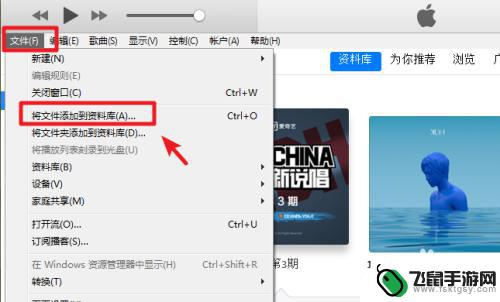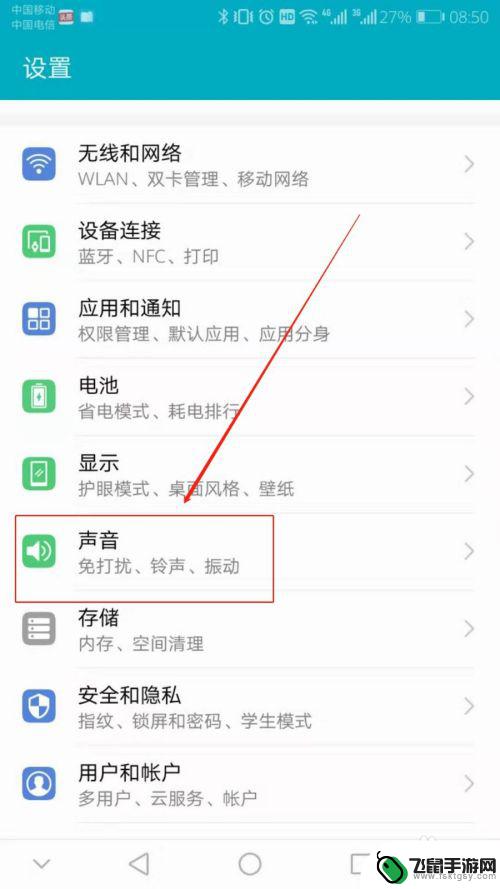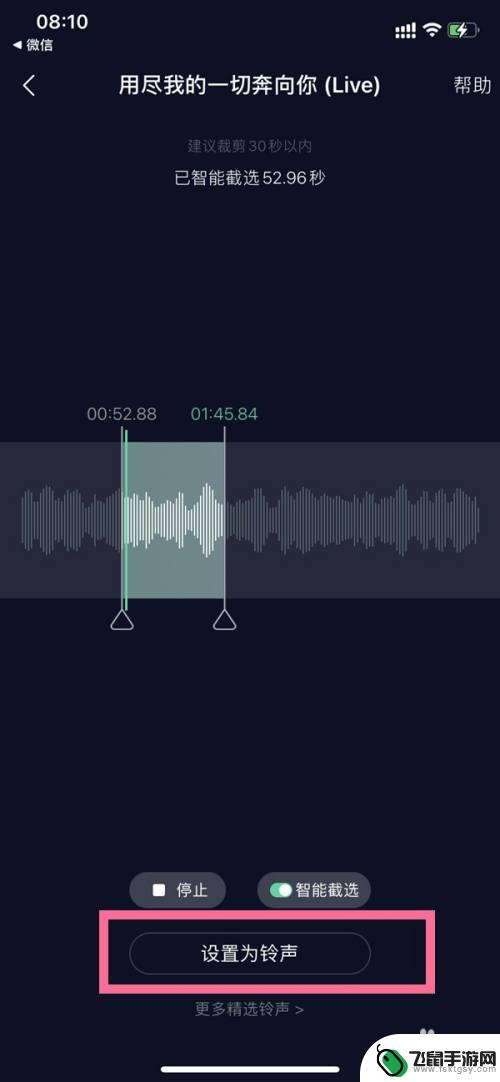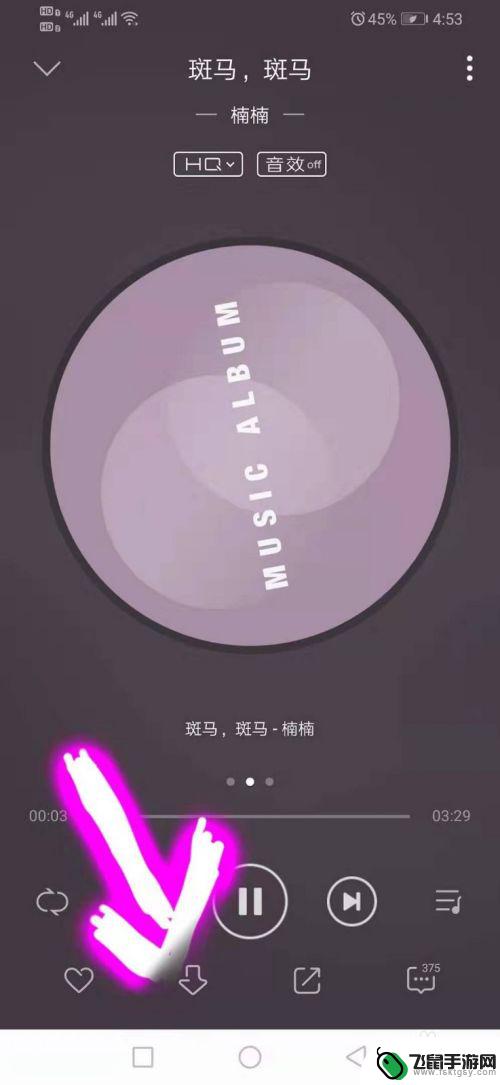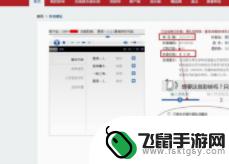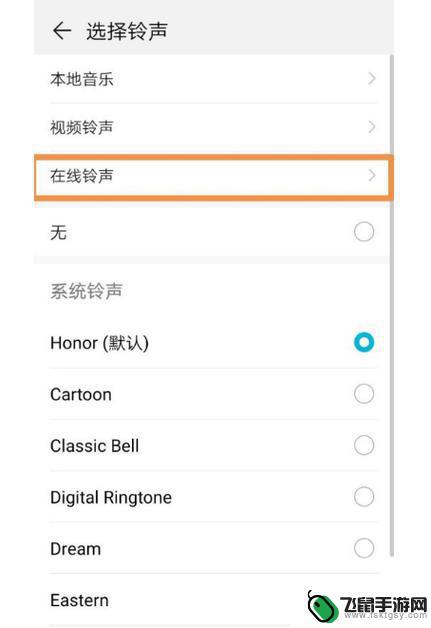怎么给手机弄铃声苹果 iPhone如何添加自定义铃声
在现代社会中手机已经成为人们生活不可或缺的一部分,每当手机响起铃声时,我们都会立即停下手中的事情,注意到来电或信息的到来。随着时间的推移,手机铃声的单一和普遍性也让人感到疲倦。如何给手机添加自定义铃声呢?苹果 iPhone 作为一款备受欢迎的智能手机,它的操作系统提供了简单且便捷的方法来自定义铃声。本文将为大家介绍如何为苹果 iPhone 添加自定义铃声,让手机铃声与众不同,更加个性化。
iPhone如何添加自定义铃声
具体步骤:
1.苹果手机上选择打开【QQ音乐】应用APP,如下图所示。
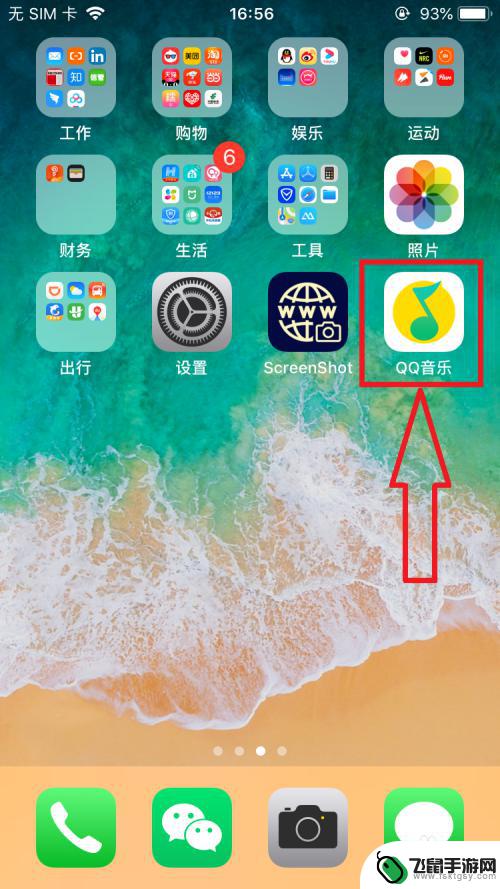
2.进入【QQ音乐】主页面,选择打开页面右下角【我的】选项。在【我的】页面中打开【本地】选项,如下图所示。
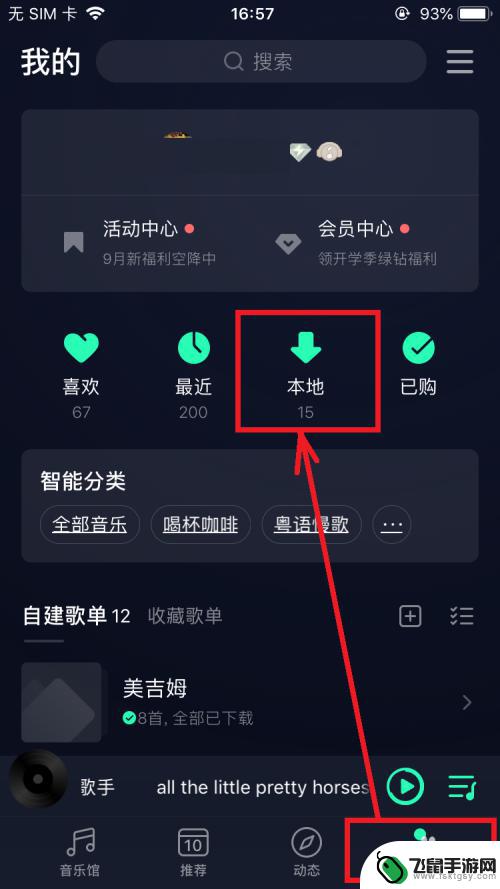
3.进入【本地歌曲】页面,点击打开某一首歌右侧的【...】,在弹出的菜单列表中选择打开【设置铃声】菜单选项,如下图所示。
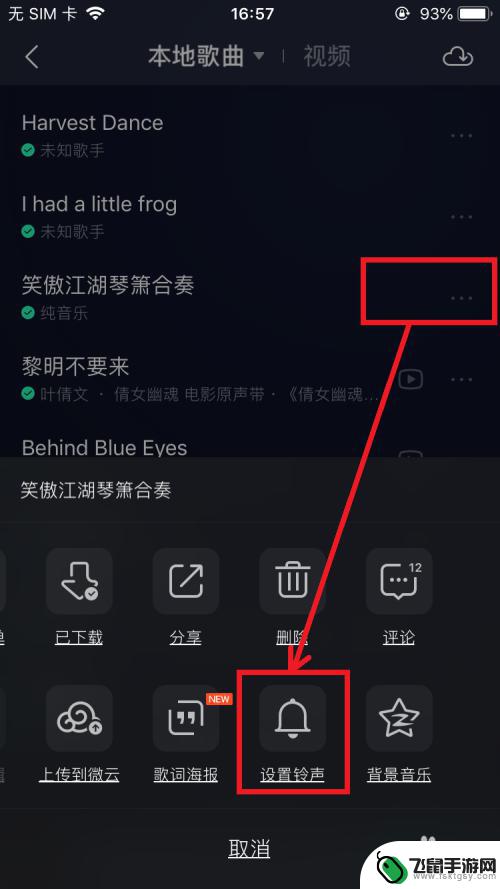
4.进入【铃声编辑】页面,完成铃声编辑后,点击页面下方【设置为铃声】按钮,如下图所示。
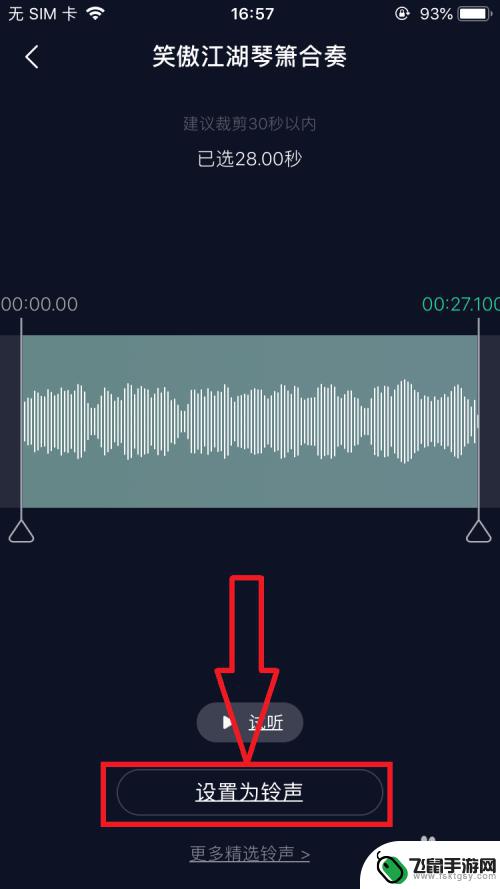
5.在屏幕弹出的菜单列表中,选择打开【拷贝到库乐队】菜单选项,如下图所示。
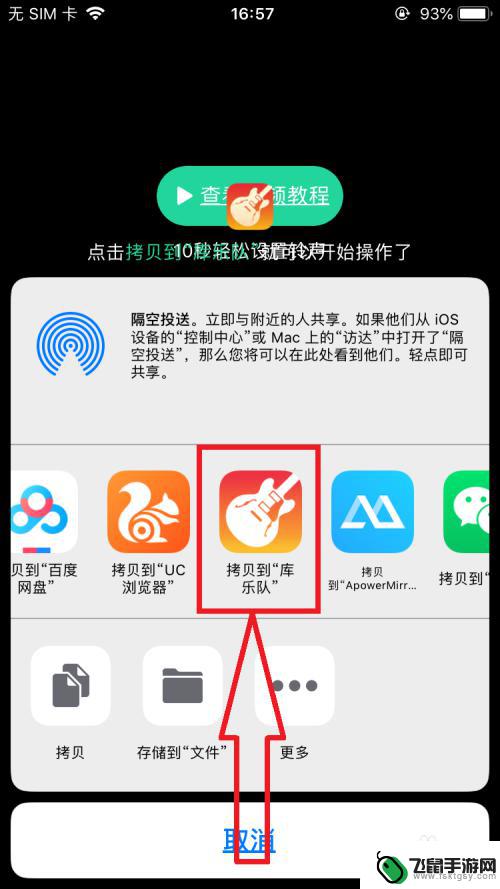
6.页面跳转到【库乐队】应用APP页面,点击该音乐。在弹出的菜单列表中选择【共享】,如下图所示。
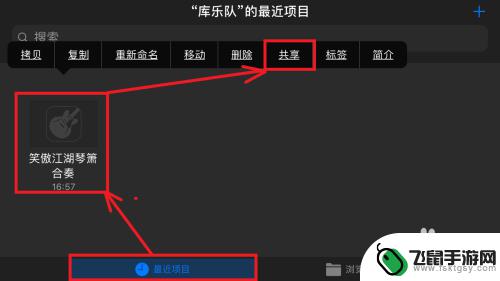
7.进入【共享乐曲】页面,选择打开【电话铃声】菜单选项,如下图所示。
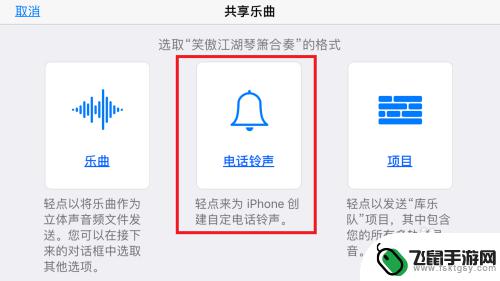
8.在【导出电话铃声】页面,编辑【电话铃声的名称】后。点击页面右上角【导出】按钮,成功导出电话铃声后,退出【库乐队】应用APP,如下图所示。
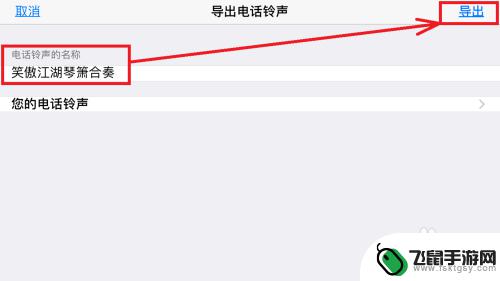
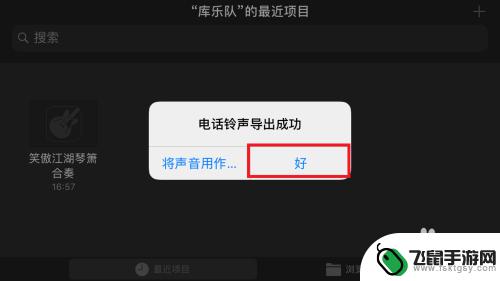
以上就是如何给手机设置苹果铃声的全部内容,如果你遇到相同的问题,可以参考本文中介绍的步骤来解决,希望对大家有所帮助。